Giáo án Tin học Lớp 12 - Bài 4: Tạo cấu trúc bảng
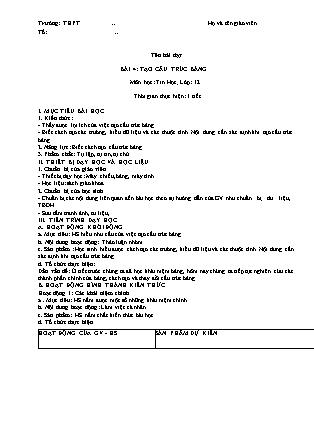
BÀI 4: TẠO CẤU TRÚC BẢNG
Môn học: Tin Học; Lớp: 12
Thời gian thực hiện: 1 tiết
I. MỤC TIÊU BÀI HỌC
1. Kiến thức:
- Thấy được lợi ích của việc tạo cấu trúc bảng
- Biết cách tạo các trường, kiểu dữ liệu và các thuộc tính. Nội dung cần xác định khi tạo cấu trúc bảng.
2. Năng lực: Biết cách tạo cấu trúc bảng
3. Phẩm chất: Tự lập, tự tin, tự chủ
II. THIẾT BỊ DẠY HỌC VÀ HỌC LIỆU
1. Chuẩn bị của giáo viên
- Thiết bị dạy học: Máy chiếu, bảng, máy tính
- Học liệu: sách giáo khoa
2. Chuẩn bị của học sinh
- Chuẩn bị các nội dung liên quan đến bài học theo sự hướng dẫn của GV như chuẩn bị tài liệu, TBDH .
- Sưu tầm tranh ảnh, tư liệu,.
Bạn đang xem tài liệu "Giáo án Tin học Lớp 12 - Bài 4: Tạo cấu trúc bảng", để tải tài liệu gốc về máy bạn click vào nút DOWNLOAD ở trên
Trường: THPT .. Tổ: .. Họ và tên giáo viên Tên bài dạy BÀI 4: TẠO CẤU TRÚC BẢNG Môn học: Tin Học; Lớp: 12 Thời gian thực hiện: 1 tiết I. MỤC TIÊU BÀI HỌC 1. Kiến thức: - Thấy được lợi ích của việc tạo cấu trúc bảng - Biết cách tạo các trường, kiểu dữ liệu và các thuộc tính. Nội dung cần xác định khi tạo cấu trúc bảng. 2. Năng lực: Biết cách tạo cấu trúc bảng 3. Phẩm chất: Tự lập, tự tin, tự chủ II. THIẾT BỊ DẠY HỌC VÀ HỌC LIỆU 1. Chuẩn bị của giáo viên - Thiết bị dạy học: Máy chiếu, bảng, máy tính - Học liệu: sách giáo khoa 2. Chuẩn bị của học sinh - Chuẩn bị các nội dung liên quan đến bài học theo sự hướng dẫn của GV như chuẩn bị tài liệu, TBDH .. - Sưu tầm tranh ảnh, tư liệu,... III. TIẾN TRÌNH DẠY HỌC A. HOẠT ĐỘNG KHỞI ĐỘNG a. Mục tiêu: HS hiểu nhu cầu của việc tạo cấu trúc bảng b. Nội dung hoạt động: Thảo luận nhóm c. Sản phẩm: Học sinh hiểu được cách tạo các trường, kiểu dữ liệu và các thuộc tính. Nội dung cần xác định khi tạo cấu trúc bảng. d. Tổ chức thực hiện: Dẫn vấn đề: Ở tiết trước chúng ta đã học khái niệm bảng, hôm nay chúng ta tiếp tục nghiên cứu các thành phần chính của bảng, cách tạo và thay đổi cấu trúc bảng. B. HOẠT ĐỘNG HÌNH THÀNH KIẾN THỨC Hoạt động 1: Các khái niệm chính a . Mục tiêu: HS nắm được một số những khái niệm chính b. Nội dung hoạt động: Làm việc cá nhân c. Sản phẩm: HS nắm chắc kiến thức bài học d. Tổ chức thực hiện HOẠT ĐỘNG CỦA GV - HS SẢN PHẨM DỰ KIẾN Bước 1: Chuyển giao nhiệm vụ - GV phân lớp học thành 4 nhóm và thực hiện các yêu cầu khi cần thiết. -GV: em hãy cho biết trên bảng gồm có những thành phần nào? - GV: Trong Access cột được gọi là trường và hàng được gọi là bản ghi. - GV: các em có nhận xét gì về các dữ liệu của bảng nằm trên cùng một trường? - GV : yêu cầu HS xem bảng mô tả một số kiểu dữ liệu trong Access. Bước 2: Thực hiện nhiệm vụ -HS chia nhóm theo yêu cầu của GV 1. Các khái niệm chính: Table (Bảng): Là tập hợp dữ liệu về một chủ thể nào đó gồm có nhiều hàng và nhiều cột. - Trường (cột) – Field: Là các thuộc tính cần quản lí của chủ thể. Mỗi trường là một thuộc tính. -HS nghe và quan sát câu hỏi được trình chiếu Bước 3: Báo cáo, thảo luận -Các nhóm hoàn thành nhiệm vụ được GV nêu ra. - HS: gồm hai thành phần là hàng và cột. - HS: nghe giảng và ghi bài - HS: Các dữ liệu có cùng một kiểu dữ liệu nào đó. -HS: xem SGK và ghi bài Bước 4: Kết luận, nhận định -Giáo viên lắng nghe câu trả lời sau đó nhận xét, bổ sung. - Bản ghi (hàng) còn gọi là mẩu tin (Record): gồm các dòng ghi dữ liệu lưu giữ các giá trị của trường. - Kiểu dữ liệu (Data type): Là kiểu giá trị của dữ liệu lưu trong các trường. (Mỗi trường chỉ chọn một kiểu dữ liệu) Hoạt động 2: Tạo và thay đổi cấu trúc bảng a . Mục tiêu: HS biết cách tạo và thay đổi cấu trúc bảng b. Nội dung hoạt động: Làm việc cá nhân c. Sản phẩm: HS nắm chắc kiến thức bài học d. Tổ chức thực hiện HOẠT ĐỘNG CỦA GV - HS SẢN PHẨM DỰ KIẾN Bước 1: Chuyển giao nhiệm vụ - GV quan sát HS thực hiện các yêu cầu - GV gợi ý, hướng dẫn khi có các nhóm gặp khó khăn. -GV: Sau khi đã thiết kế cấu trúc bảng trên giấy, ta sẽ thực hiện tạo cấu trúc bảng trong Access. -GV: trong bảng mỗi bản ghi phải là duy nhất, nghĩa là không có hai hàng dữ liệu giống hệt nhau. Vì vậy khi xây dựng bảng trong Access ta cần xác định một trường mà giá trị của nó dùng để xác định tính duy nhất của mỗi bản ghi và nó được gọi là khoá chính. -GV: nếu không đặt khoá chính thì Access sẽ tự động tạo thêm một trường có tên ID làm khoá chính và có dữ liệu là AutoNumber. -GV: Chạy phần mềm Access và tạo trực tiếp một bảng cho HS nhìn thấy. -GV: sau khi thiết kế xong cấu trúc bảng, có thể ta nhận thấy cấu trúc bảng chưa hoàn toàn hợp lí, khi đó chúng ta sẽ sử dụng một số thao tác như thay đổi vị trí trường, thêm trường, xoá trường, thay đổi khoá chính, để thay đổi cấu trúc bảng. -GV: Khi làm việc với bảng đôi khi ta cần phải xoá đi một bảng nào đó không dùng đến nữa hoặc bảng chứa các dữ liệu cũ, sai, hoặc chúng ta cần thay đổi tên bảng cho phù hợp. Bước 2: Thực hiện nhiệm vụ - HS làm việc theo nhóm tất cả các bài của GV giao. - HS: nghe giảng và ghi bài - HS: Quan sát trực tiếp cách tạo bảng trong Access. Bước 3: Báo cáo, thảo luận -HS trả lời câu hỏi của GV khi được gọi. -HS: xem SGK và ghi bài Bước 4: Kết luận, nhận định -Giáo viên lắng nghe câu trả lời sau đó nhận xét, bổ sung 2. Tạo và thay đổi cấu trúc bảng a) Tạo bảng (bằng chế độ kế) B1: Chọn Tables sau đó C1: Nháy thiết đúp: Create table in design view C2: New → Design View → OK. B2: Thiết kế - Field name: tên trường; - Data type: xác định kiểu dữ liệu cho trường; - Description: mô tả nội dung trường. B3: Chọn khoá chính cho bảng: - Chọn trường làm khoá chính; - Edit → Primary Key hoặc Nháy vào ; B4: Lưu bảng - File → Save hoặc nháy vào ; - Nhập tên bảng vào ô Table name; - Nháy OK hoặc nhấn Enter b) Thay đổi cấu trúc bảng * Thay đổi thứ tự trường 1.Chọn trường muốn thay đổi vị trí, nhấn chuột và giữ. Khi đó Access sẽ hiển thị một đường nhỏ nằm ngang ngay trên trường được chọn; 2.Di chuyển chuột, đường nằm ngang đó sẽ cho biết vị trí mới của trường; 3.Thả chuột khi đã di chuyển trường đến vị trí mong muốn. * Thêm trường Để thêm một trường vào bên trên (bên trái) trường hiện tại, thực hiên: 1.Chọn Insert ⭢ Rows hoặc nháy nút ; 2.Gõ tên trường, chọn kiểu dữ liệu, mô tả và xác định các tính chất của trường (nếu có). * Xoá trường 1.Chọn trường muốn xoá; 2.Chọn Edit ⭢ Delete Rows hoặc nháy nút. *Thay đổi khoá chính 1.Chọn trường muốn chỉ định là khoá chính; 2.Nháy nút hoặc chọn lệnh Edit⭢ Primary Key. c) Xoá và đổi tên bảng * Xoá bảng 1.Chọn tên bảng trong trang bảng; 2.Nháy nút hoặc chọn lệnh Edit⭢ Delete. 3.Chọn Yes để xoá. * Đổi tên bảng 1.Chọn bảng; 2.Chọn lệnh Edit ⭢ Rename; gõ tên mới cho bảng rồi nhấn Enter. C. HOẠT ĐỘNG LUYỆN TẬP a. Mục tiêu: Củng cố kiến thức bằng các bài luyện tập b. Nội dung: Giáo viên cho HS làm bài tập c. Sản phẩm: Bài làm của HS d. Tổ chức thực hiện: GV cho học sinh làm bài tập để củng cố kiến thức bài học D. HOẠT ĐỘNG VẬN DỤNG a) Mục đích : Giúp học sinh nhận củng cố các kiến thức liên quan đến liên kết bản b) Nội dung : Cho HS hệ thống lại kiến thức c) Sản phẩm : Học sinh biết vận dụng các kiến thức đã học để trả lời các câu hỏi d) Tổ chức thực hiện : GV hệ thống lại kiến thức đã học. HƯỚNG DẪN BÀI TẬP VỀ NHÀ -Học bài cũ và chuẩn bị bài mới
Tài liệu đính kèm:
 giao_an_tin_hoc_lop_12_bai_4_tao_cau_truc_bang.docx
giao_an_tin_hoc_lop_12_bai_4_tao_cau_truc_bang.docx



